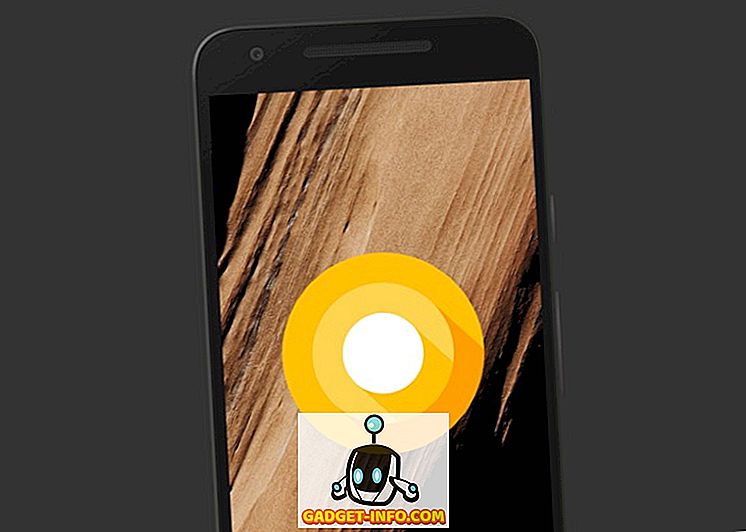Ketika Apple pertama kali mengumumkan iOS 12 di WWDC pada Juni tahun ini, perusahaan menghabiskan cukup banyak waktu untuk berbicara tentang Screen Time - fitur Apple untuk mempromosikan penggunaan smartphone yang sehat dan mencegah orang kecanduan. Salah satu dari banyak cara Screen Time membantu memerangi kecanduan ponsel cerdas adalah dengan Batas Aplikasi. Namun, Screen Time memiliki satu masalah besar - tidak memungkinkan Anda menambahkan aplikasi individual untuk membatasi penggunaan; setidaknya tidak mudah. Itulah yang akan kita selesaikan hari ini.
Apa itu Batas Aplikasi?
Pertama, apa itu Batas Aplikasi di iOS? Yah, sederhananya, Batas Aplikasi memungkinkan Anda menetapkan batas waktu untuk aplikasi yang ditegakkan oleh iOS. Jadi, Anda dapat menetapkan batas waktu, katakanlah, 1 jam di Instagram, dan setelah Anda memiliki Instagram selama 1 jam dalam sehari, iOS tidak akan membiarkan Anda menggunakan aplikasi hingga tengah malam (saat penghitung waktu Batas Aplikasi diatur ulang. ).
Jadi Apa Masalahnya, Benarkah?
Sekarang setelah iOS 12 secara resmi diluncurkan, saya yakin banyak dari Anda telah memperbarui iPhone Anda ke versi terbaru iOS, dan Anda mungkin telah memperhatikan bahwa ketika Anda mencoba menambahkan Batas Aplikasi di Waktu Layar, itu tidak memungkinkan Anda menambahkan aplikasi individual, dan sebagai gantinya menambahkan kategori aplikasi. Jadi, sementara Anda mungkin ingin membatasi penggunaan Instagram Anda, Screen Time akan menetapkan Batas Aplikasi pada semua Aplikasi Sosial, yang bukan yang kami inginkan.
Ada Solusi Mudah!
Namun, ada solusi yang mudah di sini. Saya mencoba metode ini pada iPhone X kami tetapi harus bekerja sama untuk iPhone XS, iPhone XS Max, iPhone XR atau bahkan iPhone yang lebih tua seperti iPhone 8, iPhone 7 dll. Sebagai contoh, saya akan menambahkan Batas Aplikasi ke Instagram; tetapi Anda dapat melakukannya di aplikasi apa pun yang Anda inginkan. Ikuti saja langkah-langkah di bawah ini:
- Di iPhone Anda, buka Pengaturan, dan ketuk ' Layar Waktu .'

- Di sini, ketuk ' iPhone ' dan Anda akan melihat rincian penggunaan iPhone Anda. Cukup ketuk aplikasi yang ingin Anda tetapkan batasnya .

- Ketuk ' Tambah Batas, ' tetapkan batas yang Anda inginkan, lalu ketuk ' Tambah .'

Itu saja, aplikasi yang Anda pilih (Instagram, dalam kasus saya) sekarang akan memiliki batas yang ditetapkan, dan tidak akan berfungsi setelah batas telah tercapai.
Tetapkan Batas Aplikasi pada Aplikasi Tertentu dan Batasi Ketergantungan Smartphone
Nah itu semua yang perlu Anda lakukan untuk menambahkan Batas Aplikasi pada aplikasi individual. Jadi, lanjutkan, dan atur Batas Aplikasi pada aplikasi yang sering Anda gunakan dan (mungkin, mungkin) kecanduan. Selain itu, jika Anda memiliki keraguan lain tentang iOS 12 atau berbagai fiturnya, beri tahu kami di komentar dan kami akan memperbaikinya.